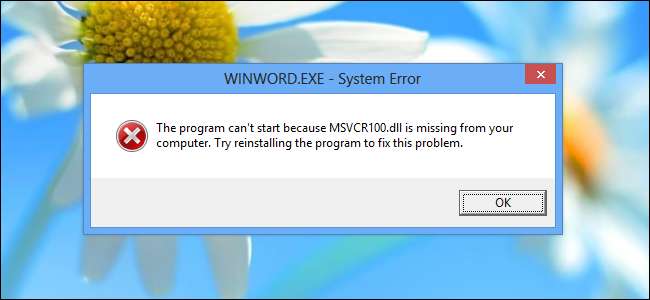
新しいコンピューターを入手した後、または新しいWindowsシステムに移行する場合 Windowsの再インストール 、ファイルをコピーするのと同じように、プログラムのフォルダを新しいシステムにコピーしたくなるかもしれません。しかし、これは通常は機能しません。
一部のプログラム(特にゲーム)では、フォルダーをコピーしてプログラムを実行できます。 「ポータブルアプリ」として特別に設計された他のプログラムもこれを行うことができます。
プログラムにインストールが必要なのはなぜですか?
Windowsにプログラムをインストールすると、特定のフォルダー(通常はProgram Filesの下)にのみインストールされるように見えます。たとえば、AppleのiTunesソフトウェアは、デフォルトでC:Program Files(x86)> iTunesにインストールされます。
より単純な世界では、iTunesフォルダーを新しいコンピューターにコピーし、追加の作業なしでフォルダーからiTunesを実行できます。ただし、これは単純なことではありません。プログラムは実際にデータをあちこちに散らばっています。
- レジストリ設定 :多くのプログラムは、Windowsレジストリに設定を保存します。これらの設定は、Windowsレジストリ全体に散在している場合があります。たとえば、プログラム設定用の複数のレジストリキー、コンテキストメニューオプション用の他のレジストリキー、およびプログラムを特定のファイルのデフォルトプログラムにするキーがあります。これらのレジストリキーのいずれかが存在しない場合、プログラムを実行しようとすると、プログラムにエラーが表示されることがあります。
- その他のプログラムフォルダ :特定のプログラムは、必要な他のソフトウェアもインストールします。たとえば、iTunesはApple ApplicationSupportアプリケーションなどをインストールします。 Apple Application Supportがコンピュータに存在しない場合、iTunesは実行されません。 Appleアプリケーションサポートは、他のプログラムと同様に、独自のフォルダにインストールされ、独自のレジストリ設定があります。
- Windowsシステムファイル :一部のプログラムは、DLLファイルやその他のファイルをWindowsシステムディレクトリにダンプし、これらのファイルが存在しない場合は実行されません。
- システムサービス :多くのプログラムは、必要なWindowsサービスをインストールします。たとえば、Adobe FlashPlayerはAdobeFlash PlayerUpdateサービスをインストールします。 Adobe Flashプラグインファイルを新しいシステムにコピーすることはできますが、更新サービスがないため、AdobeFlashを手動で更新する必要があります。インストーラーを使用してAdobeFlashをインストールすると、アップデーターサービスが確実に存在するようになります。一部のプログラムは、これらのサービスが利用可能でないと実行できない場合があります。
- ハードウェアロック :一部のプログラムは、プログラムを特定のコンピューターのハードウェアに関連付けるDRMを使用する場合があります。ファイルを新しいコンピューターにコピーすると、実行を拒否する場合があります。
- ユーザーデータフォルダー :最近のほとんどのプログラムは、設定をプログラムフォルダに保存しません。レジストリに保存されていないものはすべて、各ユーザーのアプリケーションデータフォルダに保存されている可能性があります。プログラムのファイルをコピーできたとしても、これらの設定をコピーする必要があります。そうしないと、プログラムの設定とデータが失われます。
理論的には、レジストリ設定、プログラムファイル、システムファイル、ユーザーデータフォルダなど、すべてを見つけて新しいコンピュータにコピーし、システムサービスを再インストールして、すべてをまったく同じ場所に配置することが可能です。ただし、これは非常に面倒で、ある種の使用が必要になることがよくあります。 インストーラーによる変更を監視するプログラム 。実際には、プログラムを再インストールするだけで、はるかに高速で簡単になります。インストーラーは、プログラムがシステムに必要とするすべてのものをセットアップします。
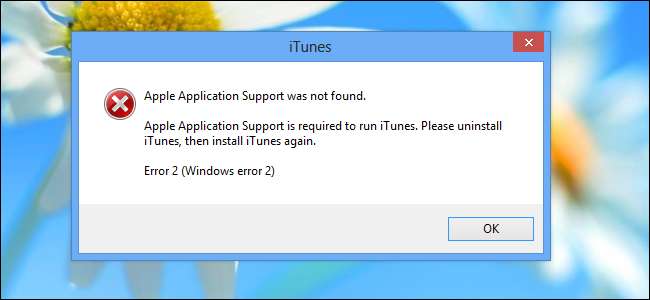
プログラムをコピーできる場合
一部のプログラムは、レジストリへの書き込みではなく、独自のフォルダーにデータを保存し、インストールを必要とせずに.exeファイルから実行するように設計されています。これらのプログラムは規則ではなく例外ですが、存在します。
関連: Steamを最大限に活用するための5つのヒントとコツ
- ゲーム :多くのPCゲームは非常に大きく、新しいコンピューターにギガバイトとギガバイトのダウンロードが必要になります。帯域幅を節約し、処理を高速化するために、一部のゲーム開発者はゲームフォルダをポータブルにしました。たとえば、ValveのSteamサービスでは、 Steamプログラムフォルダを新しいコンピュータにコピーします 、次に内部のSteam.exeファイルをダブルクリックして、再インストールせずに元に戻して実行します。 Blizzardのゲーム(Starcraft II、Diablo III、World of Warcraft)はすべて同じように機能し、ゲームのフォルダーをコピーし、その.exeをダブルクリックして新しいコンピューターで実行できます。他のゲームは同じように機能する場合と機能しない場合があります—それは開発者次第です。
関連: フラッシュドライブツールキットに最適な無料のポータブルアプリ
- ポータブルアプリケーション :一部のアプリケーションは、ポータブルアプリケーションとして特別にパッケージ化されているため、USBスティックまたはDropboxフォルダーのどこにでも持ち運ぶことができます。プログラムの.exeファイルをダブルクリックするだけで、コンピューター上で実行され、データが独自のプライベートフォルダーに保存され、インストールは不要です。常にコンピューティング間を移動したり、Windowsを再インストールしたりする場合は、次のことを確認してください。 ポータブルアプリケーションの使用 あなたの人生を楽にするために。
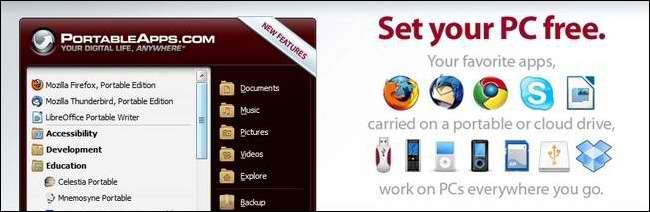
デスクトッププログラムをすばやく再インストールする方法
関連: 新しいコンピュータを入手した後、またはWindowsを再インストールした後、デスクトッププログラムをすばやくインストールする4つの方法
新しいコンピュータを入手したとき、Windowsを再インストールしたとき、または単にファイルを使用したときにファイルをコピーするのではなく、ほとんどのデスクトッププログラムを再インストールする必要があります。 Windows8でPC機能を更新する 、インストールされているデスクトッププログラムを一掃します。
幸いなことに、いくつかあります お気に入りのデスクトップアプリケーションをすばやくインストールする方法 。これらのプログラムは、インストールプロセスを高速化し、さまざまなWebサイトからファイルをダウンロードしてインストールウィザードをクリックする手間を省きます。
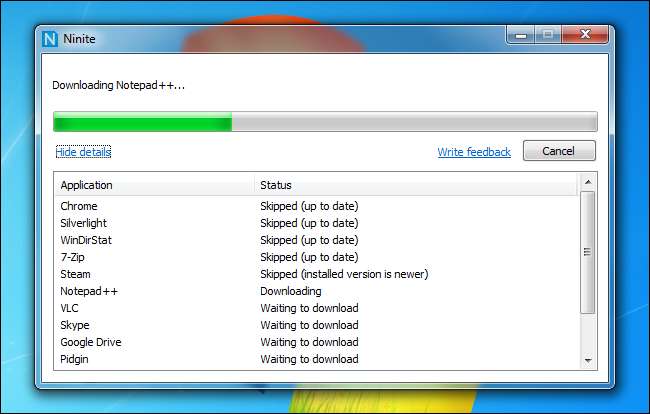
Windowsストアでは、デスクトップアプリをWindows 8に簡単に再インストールできるようにする機会がありましたが、Microsoftは、Windowsストアからの最新アプリのダウンロードと更新のみを許可しています。
デスクトップがなくなり、誰もが最新のアプリを使い始めた場合、最新のアプリはWindows PC間で自動的に同期されるため、これは問題にはなりません。 Windows 8.1 。







